win7桌面壁纸怎么只显示部分无法全屏显示
发布时间:2018-06-28 16:56:23 浏览数: 小编:fan
许多年轻用户为追求个性化,在win7 64位系统电脑安装桌面壁纸,让电脑看起来更加酷炫。但是有位用户说在网上下载安装壁纸后,发现win7桌面壁纸只显示部分无法全屏显示,看起来一点都不美观,这可怎么办呢?接下来系统族告诉大家只要几个简单设置便可解决壁纸无法全屏显示的问题了,感兴趣或有需要的用户一起往下学习吧。
推荐:ghost win7系统
1、在桌面上任意的找到一个空白处,点击鼠标右键,在出现的下滑菜单中,选择个性化选项;
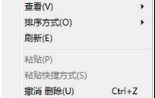
2、在打开的个性化窗口中,选择底部的桌面背景链接,进入之后,在其中找到自己需要设置的图标导入;
3、如果这个时候出现图片比例不符合分辨率的情况,周边就会出现边框,这个时候,只需要将图片设置为拉伸状态就可以了。设置完成之后图片就会在桌面背景上全屏显示了。
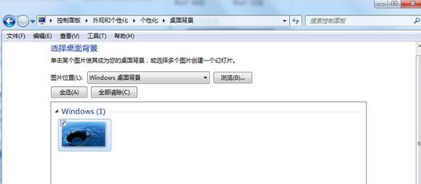
上述便是关于系统族教程win7桌面壁纸只显示部分无法全屏显示的解决方法,系统族就分享到这里了,当然在设置过程中不仅可以全屏显示桌面壁纸,也可有居中等选择,可根据自己喜好进行选项。
推荐:ghost win7系统
1、在桌面上任意的找到一个空白处,点击鼠标右键,在出现的下滑菜单中,选择个性化选项;
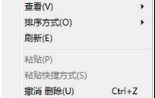
2、在打开的个性化窗口中,选择底部的桌面背景链接,进入之后,在其中找到自己需要设置的图标导入;
3、如果这个时候出现图片比例不符合分辨率的情况,周边就会出现边框,这个时候,只需要将图片设置为拉伸状态就可以了。设置完成之后图片就会在桌面背景上全屏显示了。
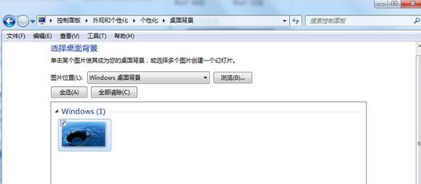
上述便是关于系统族教程win7桌面壁纸只显示部分无法全屏显示的解决方法,系统族就分享到这里了,当然在设置过程中不仅可以全屏显示桌面壁纸,也可有居中等选择,可根据自己喜好进行选项。
上一篇: 超极本没有网线接口连接有线网络的教程


















